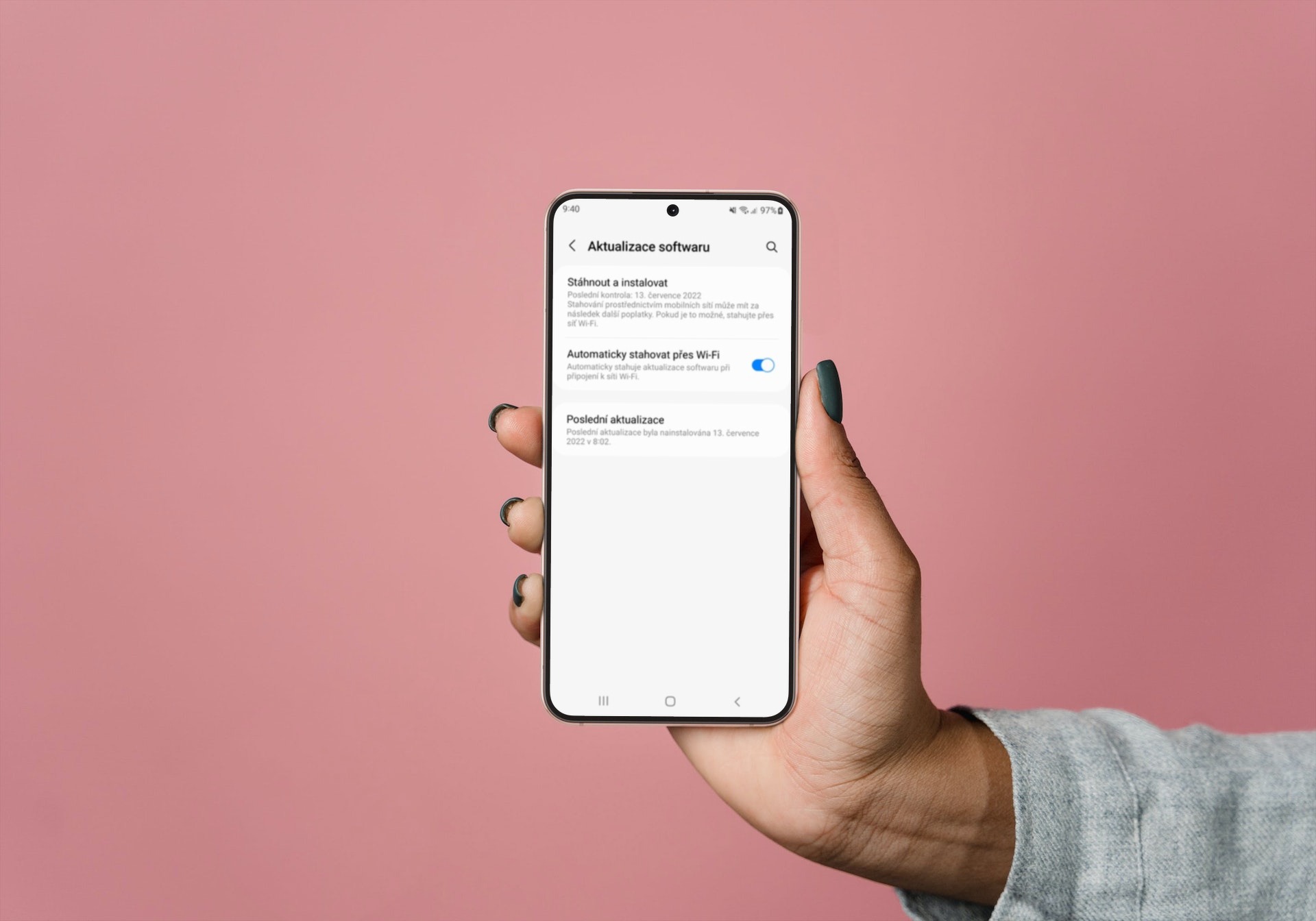Телефондун компоненттеринин кээде иштебей калышы нормалдуу көрүнүш болгону менен, чалууларды жасоодо же видеолорду жаздырууда түшүнүксүз аудио пайда болушунун бир нече себептери бар. Мүмкүн, микрофон телефонду туура эмес колдонуудан бузулгандыр же үчүнчү тараптын колдонмосу анын иштебей калышына себеп болуп жаткандыр. Бул микрофондо эмес, вентиляторлорду каптаган корпуста көйгөй болушу мүмкүн. Чогулган чаң да себеп болушу мүмкүн. Бул жерде сиз микрофонуңуз келгенде эмне кылуу керектигин билесиз Android телефон талаптагыдай иштебейт.
Микрофондун бузулушунун түпкү себебин табуу кыйын болушу мүмкүн, бирок сиз жардам бере турган бир нече нерсе бар. Биринчиден, микрофон чындап иштебей жатканын же колдонмо анын иштебей жатканын текшерүү үчүн бир аз сыноодон өтүшүңүз керек. Өз алдынча ачыңыз androidтелефонуңуздун үн жазгычын жана өзүңүздү жаздырганга аракет кылыңыз. Үнүңүз бурмаланса, микрофондо көйгөй бар. Бирок, үнүңүз таза болсо, бул микрофондун уруксатына байланыштуу башка колдонмодо көйгөй болушу мүмкүн. Эми телефонуңуздагы микрофон көйгөйлөрүн чечүүнүн конкреттүү жолдорун карап көрөлү Galaxy.
Сиз кызыкдар болушу мүмкүн

Телефонуңузду өчүрүп күйгүзүңүз жана жаңыртууларды текшериңиз
Бул, балким, бардык көйгөйлөр үчүн эң жалпы чечим Androidэм, бирок, ал телефонуңуздун микрофон көйгөйүн чечиши мүмкүн. Телефонуңузду өчүрүп күйгүзүңүз жана микрофон иштеп баштаганын текшериңиз. Телефонду өчүрүп күйгүзүү бардык аппараттык жана программалык камсыздоо ресурстарын баштапкы абалына келтирет, анда баары туура иштеши керек. Эгер көйгөй чечилбесе, дарегине өтүү менен программалык камсыздоонун жаңыртылганын текшериңиз Орнотуулар→Программаны жаңыртуу жана нерсени таптаңыз Жүктөп алуу жана орнотуу.
Микрофонду тазалап, анын корпус менен тосулуп калбагандыгын текшериңиз
Үзгүлтүксүз колдонууда майда чаң бөлүкчөлөрү телефондун желдетүү тешиктерине жайгашат. Телефонуңуздун IP сертификаты бар-жогу маанилүү эмес – динамиктин, микрофондун жана кубаттоочу порттун кичинекей тешиктерине кир топтолуп калышы мүмкүн. Эгер сиз телефонуңузду көптөн бери тазалай элек болсоңуз, азыр аны корпусунан чыгарып, карап чыгууга ылайыктуу учур. Микрофон ылдыйда, же кубаттоо портунун жанында же Башкы бет баскычынын айланасында болушу керек. Аны тапкандан кийин, ийнени, жука коопсуздук төөнөгүчтү же кычкачты алып, акырын тазалаңыз. Өтө терең түртпөңүз, болбосо ага зыян келтириши мүмкүн.
Эгерде сиз үчүнчү тараптын капкагын колдонуп жатсаңыз, ал микрофондун тешиктерин кандайдыр бир жол менен жаап жатканын текшериңиз, эгер ошондой болсо, аны алмаштырыңыз. Телефонду тазалоо жана корпусту алмаштыруу көбүнчө микрофон көйгөйлөрүнүн көбүн чечет. Бул жардам бербесе, окугула.
Bluetooth өчүрүп, микрофонго кирүү мүмкүнчүлүгүн текшериңиз
Телефонуңузду Bluetooth гарнитурасына же динамикке туташтырган сайын, демейки боюнча, аппараттын микрофону колдонулат. Чалууларды микрофондун диапазонунда болгондо кабыл ала аласыз, бирок аппарат өтө алыс болсо, ал сизди укпайт. Ошондуктан телефонуңуздун микрофону иштебей турганда, анын Bluetooth түзмөгүнө туташкандыгын текшерип, дароо ажыратып салыңыз. Же болбосо, Bluetooth'ду да өчүрө аласыз.
Колдонмонун уруксаттарын текшериңиз
Болбосо, микрофон белгилүү бир колдонмо үчүн иштебей калышы мүмкүн. Эгер мындай болуп кетсе, колдонмонун уруксаттарында бир нерсе туура эмес болуп жатат жана сиз аны кол менен оңдоого туура келиши мүмкүн. Тактап айтканда, төмөнкүдөй:
- Аны ач Орнотуулар.
- Опцияны тандаңыз Колдонмо.
- Көйгөйлүү колдонмону таап, аны таптаңыз.
- Эгер микрофон "Уруксат берилбейт" астында тизмеленген болсо, аны таптап, опцияны тандаңыз Ар бир жолу сура же Колдонуу учурунда гана уруксат бериңиз.
- Колдонмону ачып, микрофон иштеп баштаганын текшериңиз.
Сиз кызыкдар болушу мүмкүн